タイトル通りですが、本日はNURO光の第二回目の工事日、つまり開通日です。
目次
SSIDの名前とパスワードは、すでに変更済み
NURO光の工事は2回あります。
その1回目で、ONU兼ルーターを設置されます。
ONU以降のネットワークにはまだつながっていないのでインターネットはできませんが、Wi-Fiにはつながります。
Wi-Fiにつながるということは、ルータの設定もできる、ということですね。
初期値のSSIDやパスワードはわかりにくいので、すぐに変更しました。
変更は簡単です。
スマホやパソコンでルータに接続します。
SSIDとパスワードは本体に記載があります。
Wi-Fiにつながったら、ブラウザ(ChromeでもSafariでも良い)のURL欄に
192.168.1.1
と入力。
ユーザー名とパスワードを入力する画面になるので、

ユーザー名 admin
パスワード admin
と入力してログインします。
※このユーザー名とパスワードは後で変更可能です。
その後は、ネットワーク→SSID設定とセキュリティー設定で、SSIDやパスワードを変更できます。

この時点で2回目の工事がまだの場合は、インターネットに接続していないので、設定が終わったら、設定に使ったデバイスのネットワーク設定をもとのWi-Fiやネットワークに戻しておきましょう。
これまでのプロバイダは、解約料が発生しないように調整済み
これまではフレッツを使っていて、もっともっと割という割引を受けていました。
長期契約になればなるほどお得、というやつです。
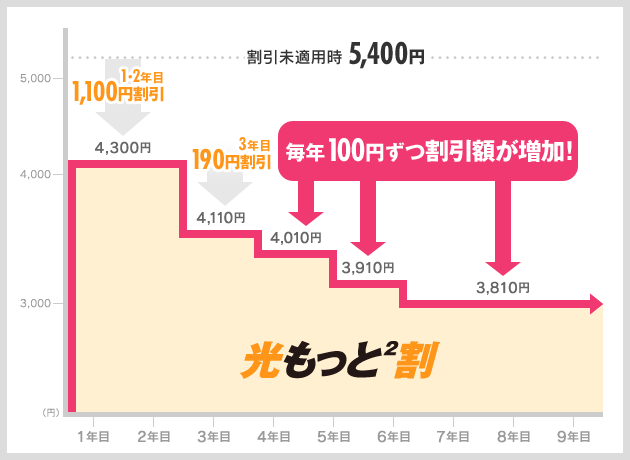
これを更新月である4月に解約。
すると5月および6月の月額料金があがりますが、解約料は発生しません。
これでスムーズに以降でできそうです。
回線速度比較
上で書いたとおり、これまでのプロバイダもいまだ契約中なので、回線スピードの単純比較ができます。
これまでの回線でも、IPv6をつかった方式だったので、混雑する夜の時間帯でも十分に快適にネット可能でした。
ただ、NURO光はもっと早い上に、もっと安いんですよね。
早くて安いのならば、変えない理由もありません。
ということで、速度比較です。
こちらがフレッツ。
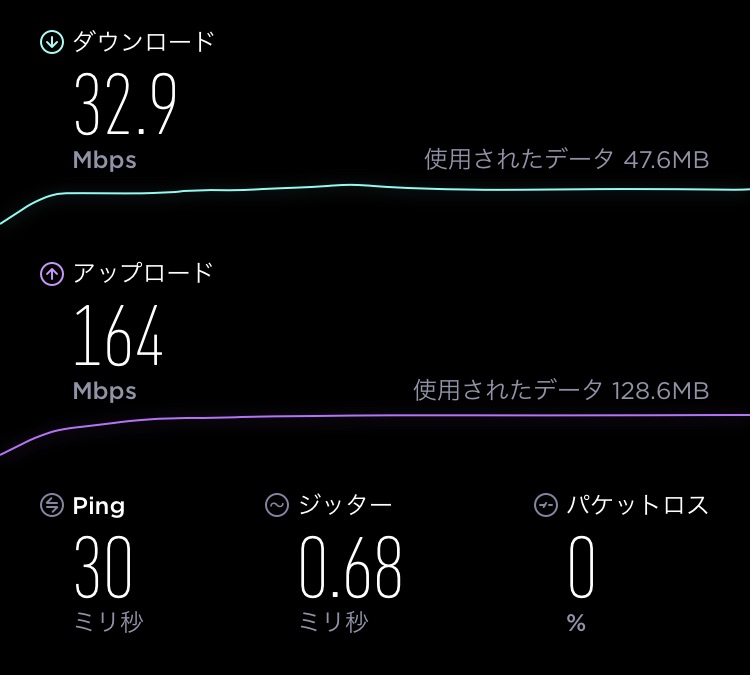
次に、NURO光です。
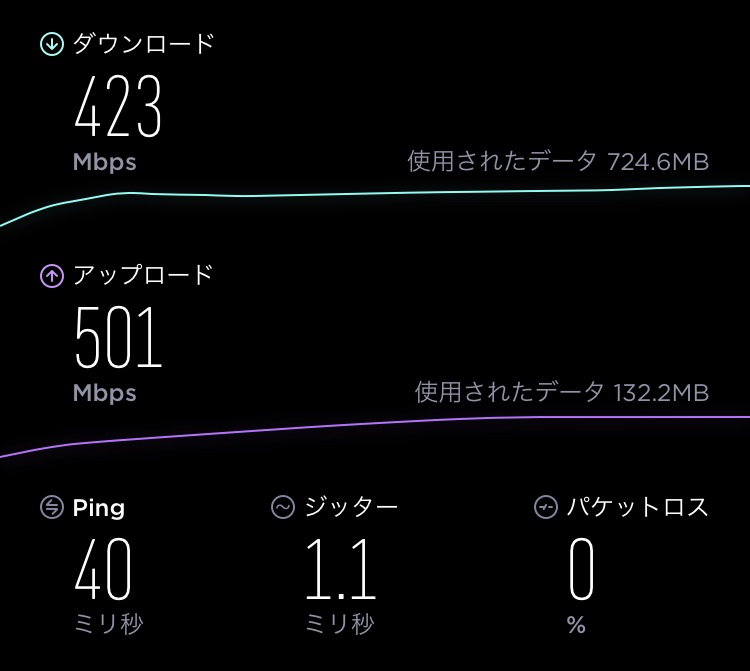
PINGはなんと遅くなるという不思議な現象ですが、ダウンロードスピードは爆速の名に恥じない400オーバーです。
これははかどりますね!
で、そういえば買わなければいけないものがあるのに気づきました。
LANケーブルについて

LANケーブルです。
ほとんどのデバイスは無線ですが、AppleTVやテレビにはいまだに有線でつないでいます。
なぜなら、無線にする理由がないからです。
だって、AppleTVやテレビって動かすことはまずないでしょう?
動かさないのならば、有線の方が圧倒的に良い。
で、LANケーブルにはカテゴリーと呼ばれる規格があり、通信速度上限が決まっています。
NURO 光 スピードアップのコツ Step2 | NURO 光
このサイトによると、カテゴリー5eか6が良さそうですね。
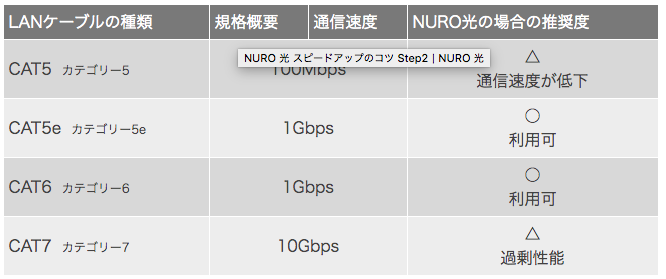
ONU(ルーター)とテレビ、AppleTVはごくごく近くにあるので、短いもので十分です。
今Amazonで調べると、0.5mで400円ちょい。
安いですね。
これを早速注文して、有線の方も快適になる準備は整いました。
まとめ
コロナの影響もあって、工事にとても日数がかかりました。
スピードは問題ありません。
爆速です。
明日は、EchoがNURO光の5Gネットワークを認識しない問題を解決します。
